Ako konfigurovať funkciu "Nerušiť" v systéme Windows 10
Windows / / December 19, 2019
Za účelom zvýšenia produktivity sa často odporúča vypnúť rozptýlenie od práce výpovednej poslov, sociálnych sietí a ďalších programov. Urob to naraz, môžete použiť existujúce funkciu v systéme Windows 10 "nerušiť".
V predchádzajúcich verziách systému Windows, každá aplikácia preukázal svoje oznámenia individuálne. Windows 10 Zdalo sa, "Notification Center", ktorý je schopný zhromaždiť všetky záznamy o rovnakom paneli.
Naraz zakázať zobrazovanie upozornení, postupujte nasledovne:
1. Kliknutím na ikonu "Oznámenie Center" v systémovej lište.
2. Kliknutím na tlačidlo "Otvoriť" sa zobrazia všetky položky v Rýchlom nastavení.
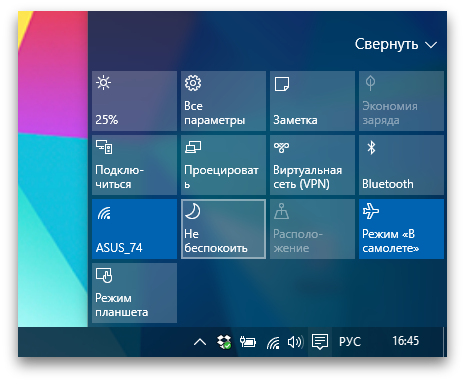
3. Kliknite na tlačidlo "Nerušiť" a potom na ikonu "Oznámenie Center" bude špeciálna ikona.
4. Ak chcete zakázať ticha znovu vykonať kliknutím na zelené tlačidlo "Nerušiť" v príručke Nastavenia.
Vyššie uvedené kroky vám pomôže v prípade, že chcete kompletne zablokovať všetku aktivitu. Ale čo keď sa napríklad očakávať, že dôležitý e-mail alebo správa nesmie chýbať?
V tomto prípade budete musieť dostať na jemné nastavenie oznámenia systému.
1. Postupujte podľa pokynov uvedených v odsekoch 1 a 2 vyššie uvedených pokynov.
2. Pravým tlačidlom myši na tlačidlo "Nerušiť".

3. Kliknite na "ísť do nastavenia".
4. Pretočiť obsah okna, ktoré sa zdá, že v časti "Zobraziť oznámenia pre tieto aplikácie."
5. Vypínače takmer požadovanú aplikáciu.

Všimnite si, že tu je možné doladiť zobrazovacie oznámenia pre každú aplikáciu. Môžete napríklad zakázať transparenty zobrazenie programu a pípanie, ale umožňujú poslať na "Oznámenie Center". Tak to nebude neustále rozptyľovať vás pri práci, ale môžete ľahko prečítať všetky nazhromaždené správy po uvoľnení.



